家用wifi如何改密码 电脑修改家里WiFi密码步骤
更新时间:2024-10-06 14:44:42作者:xiaoliu
家用WiFi密码是我们生活中必不可少的一部分,但有时候我们可能会忘记或者需要更改密码,如果您想要修改家里的WiFi密码,可以通过简单的步骤在电脑上完成。打开您的电脑并连接到家里的WiFi网络。然后打开浏览器,输入路由器的IP地址并登录。接着找到WiFi设置选项,输入新的密码并保存即可完成修改。这样做不仅可以保护家庭网络的安全,还能确保您的隐私信息不被他人窃取。
步骤如下:
1.查询IP:
在不知道路由器的IP地址的情况下,您只要是连接了WiFi可以通过点击“WiFi那个符号”——点击“属性”——往下浏览“找到IPv4”(除开后两位数字以外。其余数字即为IP地址)
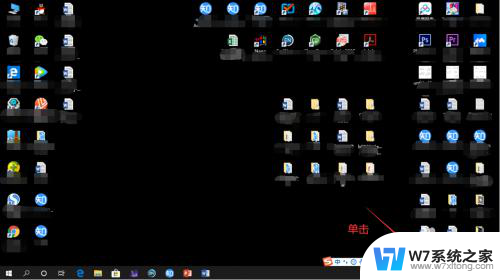
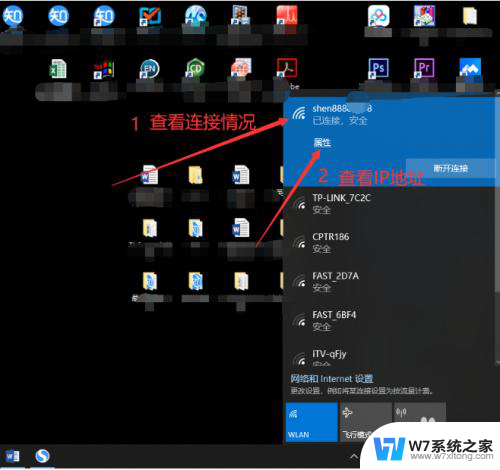
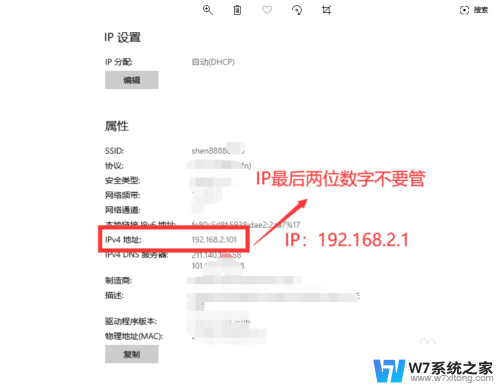
2.登录路由器管理设备:
通过复制IP地址,然后打开浏览器。粘贴IP即可打开路由器管理设备。
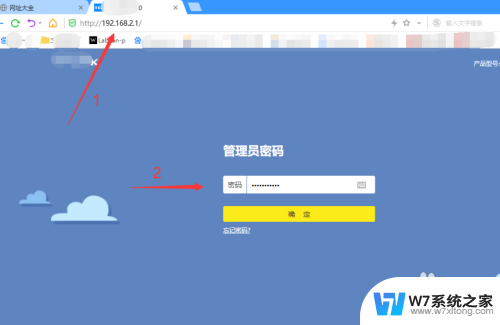
3.密码修改:
成功登陆管理中心后您需要如下操作。点击“路由设置”——无线设置——无线密码(自己修改一个相对复制的密码)——保存。
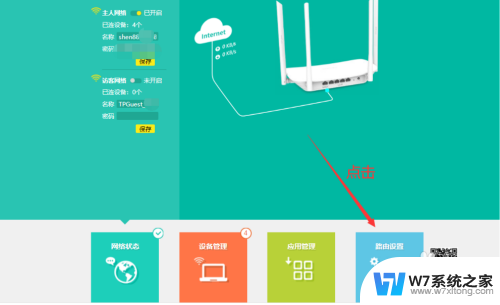
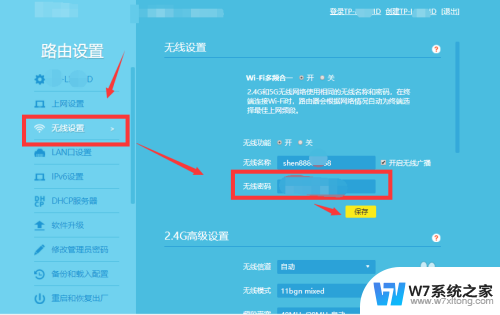
4.小结:
1、IP查询。
2、登陆路由器管理中心。
3、密码修改。
4、完成设置。
以上就是关于家用wifi如何更改密码的全部内容,如果你遇到同样的情况,可以按照以上方法来解决。
家用wifi如何改密码 电脑修改家里WiFi密码步骤相关教程
-
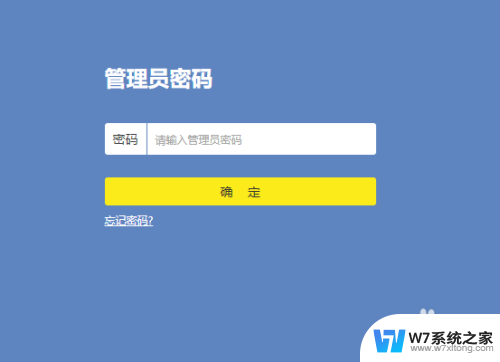 怎样修改家里的wifi名称 如何更改家里的wifi名称
怎样修改家里的wifi名称 如何更改家里的wifi名称2024-03-06
-
 16816811修改上网密码 192.168.1.1 wifi密码修改步骤
16816811修改上网密码 192.168.1.1 wifi密码修改步骤2024-05-25
-
 文具盒密码锁怎么改密码视频 密码文具盒密码修改步骤
文具盒密码锁怎么改密码视频 密码文具盒密码修改步骤2024-02-17
-
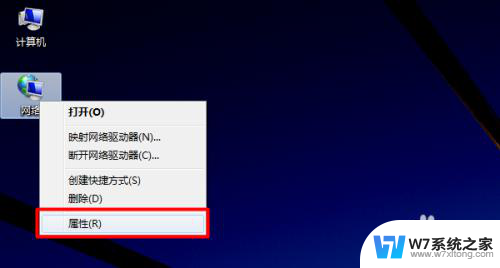 修改完wifi密码上不了网怎么办 修改wifi密码后笔记本wifi密码错误
修改完wifi密码上不了网怎么办 修改wifi密码后笔记本wifi密码错误2024-06-15
- 怎么看电脑wifi密码 电脑连接wifi后如何查看WiFi密码
- 电信怎么改wifi密码 中国电信wifi密码设置指南
- 查看笔记本电脑wifi密码 电脑上查看WiFi密码的方法步骤
- 更改笔记本电脑密码 笔记本电脑开机密码修改步骤
- 电脑在哪里改锁屏密码 电脑锁屏密码怎么修改
- 如何在手机里查看wifi密码 手机连接wifi忘记密码如何查看
- iphone13充电线为何没有usb接口 苹果13充电线为什么不是USB接口
- cdr文件如何显示缩略图 CDR文件缩略图查看方法
- 取消电脑自动关机怎么设置方法 怎么关闭电脑的自动关机功能
- 桌面显示windows不是正版如何解决 如何处理Windows副本不是正版的问题
- 文档打印怎么正反面打印 打印机如何进行正反面打印
- 苹果电脑触控板右键在哪 Macbook触摸板右键功能怎么开启
电脑教程推荐
- 1 桌面显示windows不是正版如何解决 如何处理Windows副本不是正版的问题
- 2 电脑网络打印机怎么连接 网络打印机连接教程
- 3 笔记本电脑怎么确定点击 Windows 10系统鼠标双击确定变单击确定的教程
- 4 mac查看硬盘使用情况 MacBook硬盘使用情况查看方法
- 5 查看笔记本电脑wifi密码 电脑上查看WiFi密码的方法步骤
- 6 电脑键盘调亮度 笔记本电脑键盘亮度调节键失灵怎么办
- 7 怎么快捷回到桌面 如何快速回到电脑桌面
- 8 惠普电脑哪个是开机键 惠普笔记本开机键在哪个位置
- 9 电脑卡游戏界面退不出去 游戏卡死怎么办无法回到桌面
- 10 word表格调整不了行高怎么办 如何解决Word文档中表格高度不能调整的困扰